Ftth, evden eve anlamına gelir. FTTH yönlendiricileri, ISS'nin kullandığı teknolojiye bağlı olarak ONU veya ONT olarak da bilinir. Kullanıcılarına FTTH yönlendiricileri sağlayan birçok ISS vardır ve bu yönlendiricilerin ayarlarının herhangi bir sorun olmadan özelleştirilebileceğini bilmek iyidir.
Bu makalede, FTTH yönlendirici ayarlarınıza nasıl erişeceğinizi ve yönlendirici giriş işlemi herhangi bir nedenle başarısız olursa ne yapacağımızı açıklayacağız.
FTTH yönlendirici giriş adımlarını izlemeye başlamadan önce, başarılı olduğundan emin olmak için neye ihtiyacınız olana bakalım.
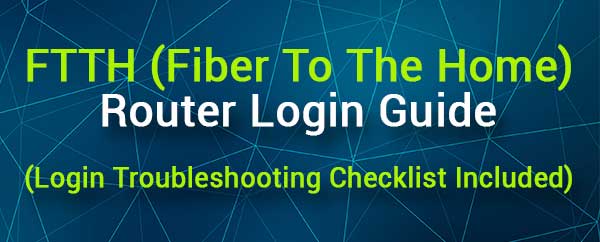
Neye ihtiyacın var:
Yönlendirici girişinin başarılı olduğundan emin olmak için aşağıdakilere ihtiyacınız var:
1. Masaüstü veya dizüstü bilgisayar, tablet veya iPhone veya Android telefon
2. FTTH yönlendirici ağına ( kablolu veya kablosuz ) erişim.
3. FTTH Yönlendirici Yönetici Oturum Açma Ayrıntılarınız. Bunları genellikle yönlendiricinin altında veya kullanıcılar kılavuzunda bir etikette basılmış bulabilirsiniz.
FTTH yönlendirici ayarlarına nasıl erişilir?
Hazırlandıktan sonra, aşağıdaki giriş adımları FTTH yönlendirici ayarlarınıza hızlı bir şekilde erişmenize yardımcı olmalıdır.
Adım 1 - Cihaz bağlı mı?
Hazırlanırken bu adıma baktığınızdan eminiz, ancak tekrar bahsetmeliyiz. Yalnızca FTTH yönlendirici ağına bağlı cihazlar ayarlarına erişebilir. Cihaz bağlı değilse veya oturum açma işlemi sırasında bir nedenden dolayı bağlantısı kesilirse, yönlendirici girişi başarısız olur.
Devam etmeden önce bunu kontrol edin ve gerekirse yeniden bağlanın.
Adım 2 - Cihazda bir web tarayıcısı açın

FTTH yönlendirici ayarlarına erişmek için bir web tarayıcısı kullanmanız gerekir. Tüm yönlendirici ayarları , yönlendiriciler web tabanlı arabirim aracılığıyla yönetilebilir ve web tarayıcısı, kullanıcı dostu bir ortamda yönlendirici yapılandırmasından geçmemize yardımcı olur.
Çoğu yönlendirici markası, yönlendirici ayarlarına erişmek için Chrome veya Edge'i kullanmanızı önerir, bu nedenle lütfen önerilenleri kullanın. Başka bir web tarayıcısı kullanmayı da deneyebilirsiniz ve çoğu durumda herhangi bir sorun yaşamamalısınız. Bazı sorunları fark ederseniz, önerilen tarayıcılardan birini kullanın veya başka bir cihaz kullanın.
Adım 3 - URL çubuğuna FTTH yönlendirici IP adresini girin
Yönlendirici etiketine yazdırılan varsayılan yönlendirici IP'yi tarayıcılar URL çubuğuna yazdıysanız.
Bu kılavuzu takip ederseniz yönlendirici IP adresini de bulabilirsiniz. Çoğu durumda bunlardan biri olacak:
Bunları URL çubuğunda tek tek kopyalayabilir/yapıştırabilirsiniz ve klavyedeki enter düğmesine bastıktan sonra doğru olanı FTTH yönlendirici girişinin görünmesini sağlar.
Adım 4 - FTTH yönlendirici kullanıcı adını ve şifresini girin
Yönlendirici Oturum Açma sayfası göründüğünde, gerekli alanları tamamlamanız gerekir. Yönlendirici etiketinde verilen yönlendirici yönetici kullanıcı adını ve şifreyi girin veya aşağıdaki kullanıcı adı ve şifre kombinasyonlarından bazılarını deneyin.
- Yönetici/Yönetici
- yönetici şifresi
- kullanıcı/kullanıcı
- Yönetici/1234
Yönetici kullanıcı adını ve şifreyi girdikten sonra Oturum Açma düğmesine basın ve doğru kombinasyonu girdiğinizde Yönlendirici Yönetici Gösterge Tablosunu görmelisiniz. Genel olarak, Yönlendirici Yönetici Gösterge Tablosu bazı ağ istatistikleri ve ek veriler görüntülenir.
Navigasyon menülerine dikkat ederseniz, tüm ayarların iyi gruplandırıldığını ve düzenlendiğini göreceksiniz. Değiştirmek istediğiniz ayarları bulmakta herhangi bir sorun yaşamamalısınız.
Örneğin, WiFi ağ adını veya şifresini değiştirmek istiyorsanız, genellikle kablosuz (kablosuz ayarlar) bölümünde bulunur veya yönetici şifresini değiştirmek istiyorsanız, yönetim veya bakım bölümünde bulunabilir.
Kablosuz ağınızı güvence altına alma hakkında daha fazla bilgi edinmek istiyorsanız, okumanız gereken bazı makaleler vardır.
Önerilen Kaynaklar:
- Kablosuz ağınızı nasıl şifrelersiniz? (Derinlemesine bir kılavuz)
- Teminatsız kablosuz ağ nasıl güvence altına alınır?
- Bilgisayar korsanlarının ağınızı istila etmesini nasıl durdurabilirim? (Ağınızı bilgisayar korsanlarına karşı koruyun)
- Yönlendiricinizi bilgisayar korsanlarından nasıl koruyabilirsiniz? (Wi-Fi Güvenlik İpuçları)
Oturum Açma Sorun Giderme Kontrol Listesi
Bazı kullanıcılar FTTH yönlendirici ayarlarına erişemediklerinden şikayet eder. İyi olan şey, aşağıdaki çözümleri deneyebilmeniz ve sonunda bunlardan biri mevcut sorunun üstesinden gelmenize ve FTTH yönlendirici giriş adımlarını tamamlamanıza yardımcı olacaktır.
- Başka bir web tarayıcısını kullanarak yönlendirici ayarlarına giriş yapmayı deneyin.
- Başka bir cihazdan giriş yapmayı deneyin.
- Mümkünse kablosuzdan kablolu bir bağlantıya geçin.
- Her iki uçta Ethernet kablosunu kontrol edin ve gerekirse sıkıca takın.
- Etkinse uçak modunu kapatın.
- Doğru kablosuz ağa bağlı mısınız?
- Doğru yönlendirici IP'yi yazın.
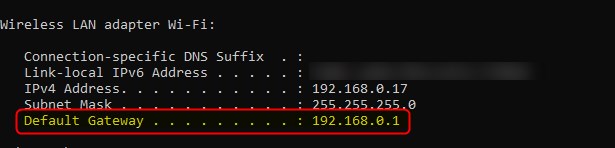
- IP'yi doğru yazın.
- IP'yi arama çubuğuna değil, URL çubuğuna yazın.
- İstendiğinde doğru yönetici kullanıcı adını ve şifreyi yazın. Yönlendirici etiketini kontrol edin.
- Yönetici kullanıcı adını ve parolayı doğru yazın.
- Siz veya ISS'niz daha önce değiştirdiyse giriş yapmak için özel yönetici kullanıcı adını ve şifreyi kullanın.
- Tarayıcınızdaki açılır engelleyiciyi devre dışı bırakın.
- Cihazınızdaki antivirüs veya güvenlik duvarı yazılımını devre dışı bırakın.
- Cihazınızı veya FTTH yönlendiricinizi yeniden başlatın. Tekrar önyükleme yaptıktan sonra tekrar giriş yapmaya çalışın.
Son sözler
FTTH yönlendirici ayarlarına erişmek, diğer kablosuz yönlendiricilerle neredeyse aynıdır. Tek yapmanız gereken iyi hazırlanmış olmak ve bundan sonra bir dakika içinde giriş yapmalısınız. Başarılı bir şekilde giriş yaptıktan sonra, giriş bilgilerini kaydetmenizi ve bir yerde güvenli bir yerde tutmanızı öneririz. Yönlendirici ayarlarında bazı ek değişiklikler yapmak için onları kesinlikle kullanacaksınız.
Giriş yaparken herhangi bir sorun yaşadıysanız, burada sunulan düzeltmelerden birinin sorunu çözmenize yardımcı olduğunu umuyoruz. Hala FTTH yönlendirici ayarlarına erişemiyorsanız, ISS desteğinizle iletişime geçmeli ve yardım istemelisiniz.
